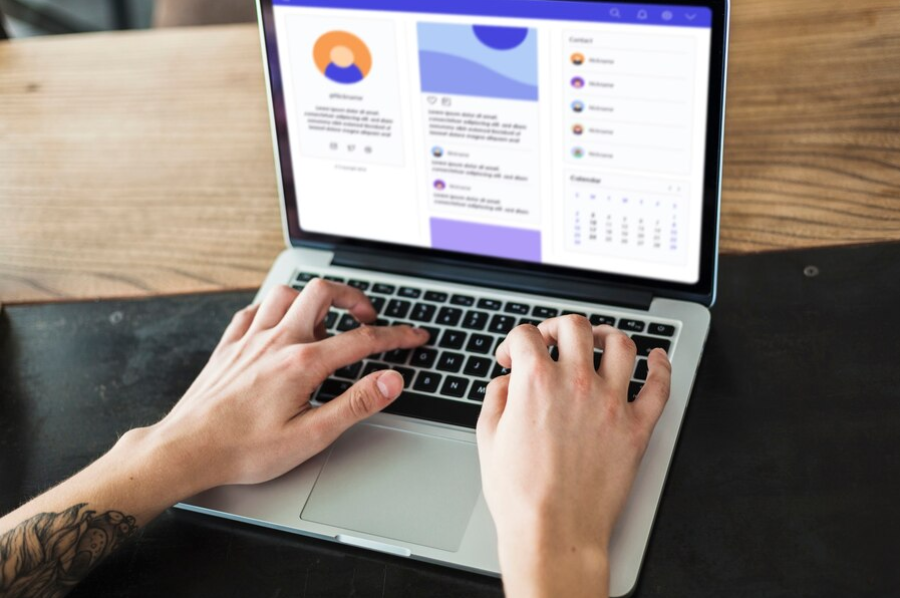Ketahui cara membuat Google Form yang dapat digunakan sebagai media untuk menyebarkan kuesioner bisnis.
Google Form merupakan salah satu tools yang paling berguna dan mudah digunakan untuk mengumpulkan informasi secara efisien.
Dengan Google Form, kamu dapat membuat formulir atau kuesioner sesuai kebutuhan, mulai dari survei sederhana hingga formulir pendaftaran yang kompleks.
Dengan fitur-fitur yang intuitif dan fleksibel, Google Form tidak hanya memudahkan pengguna dalam mengumpulkan informasi, tetapi juga membantu dalam mengorganisir dan menganalisis data yang terkumpul.
Google Form juga menawarkan berbagai macam pilihan pertanyaan, mulai dari pertanyaan pilihan ganda hingga isian singkat, sehingga menghasilkan formulir yang sesuai dengan kebutuhan.
Langkah-langkah untuk membuat Google Form juga relatif mudah, meskipun terkadang prosesnya terasa sedikit membingungkan bagi pemula.
Ingin tahu panduan lengkapnya? Simak sampai akhir, ya!
Baca Juga: Apa Itu User Interface? Ini 8 Tips Desain Yang Menarik
Keunggulan Google Form
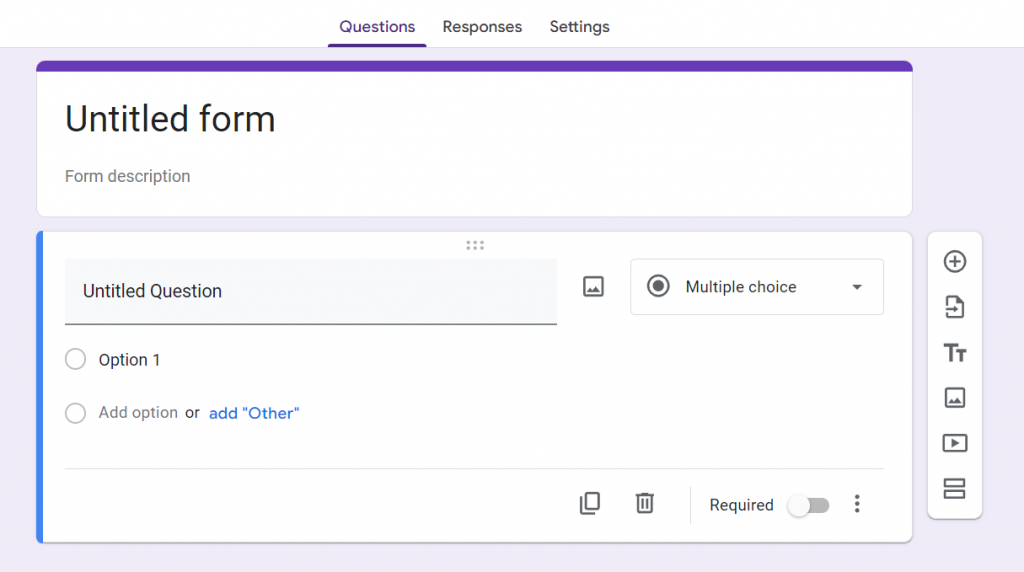
Google Form merupakan sebuah layanan gratis yang disediakan oleh Google.
Ini memungkinkan kita untuk membuat formulir daring dengan mudah dan cepat. Berikut beberapa fungsi utama Google Form:
1. Pengumpulan Data
Fungsi utama dari Google Form adalah untuk mengumpulkan data dari responden. Kamu dapat membuat berbagai jenis pertanyaan seperti pilihan ganda, isian singkat, paragraf, skala, dan masih banyak lagi.
Setelah formulir dibagikan, responden dapat mengisi dan mengirimkan respons mereka secara daring.
2. Mengorganisir Data
Setelah respons diterima, Google Form secara otomatis menyimpan data tersebut dalam sebuah spreadsheet di Google Sheets.
Ini memudahkan kamu untuk mengorganisir dan mengelola data yang terkumpul dengan lebih mudah. Setiap respons memiliki entri tersendiri dalam spreadsheet yang mempermudah analisis data.
3. Menciptakan Kolaborasi
Google Form memungkinkan pengguna untuk mengundang kolaborator untuk membantu dalam membuat atau mengedit formulir.
Hal ini memudahkan tim atau kelompok untuk bekerja sama dalam menghasilkan formulir yang sesuai dengan kebutuhan.
4. Tersedia Template Siap Pakai
Google Form menyediakan berbagai template siap pakai yang dapat digunakan pengguna.
Template ini mencakup berbagai jenis formulir, mulai dari survei kepuasan pelanggan hingga formulir pendaftaran acara. Kita dapat memilih template yang sesuai dengan keperluan dan menyesuaikannya sesuai keinginan.
5. Integrasi dengan Google Workspace
Google Form terintegrasi dengan layanan Google Workspace (sebelumnya G Suite), seperti Google Drive, Google Sheets, dan Google Docs. Hal ini memudahkan kita untuk menyimpan, berbagi, dan mengelola formulir dan responsnya dalam ekosistem Google yang lebih luas.
Baca Juga: Contoh Komplain Pelanggan Dan Tips Mengatasinya
Cara Membuat Google Form
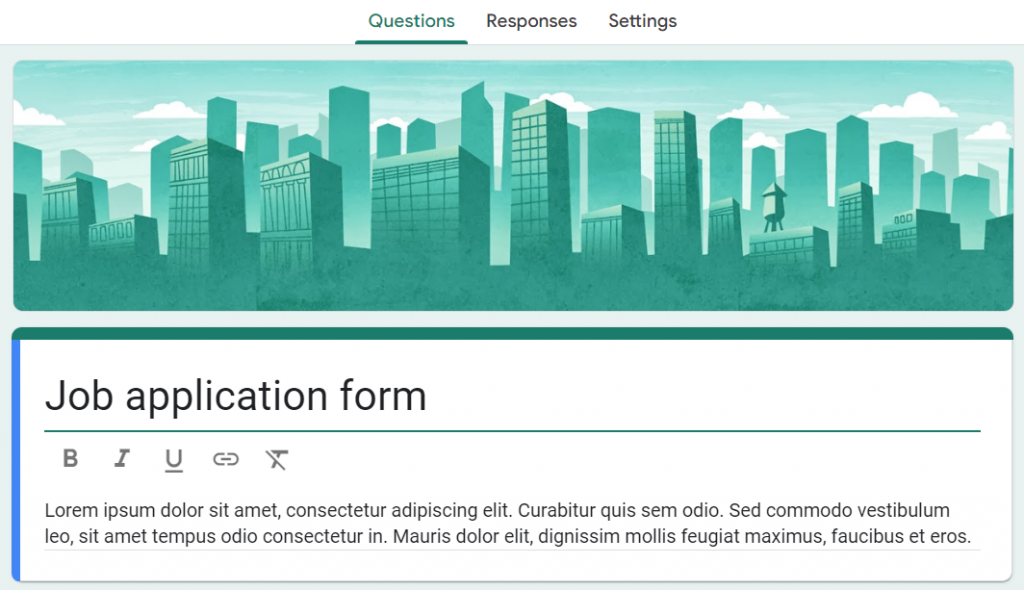
Berikut panduan membuat Google Form di HP dan Laptop yang dapat kamu ikuti.
Cara Membuat Google Form di HP
Untuk membuat Google Form di perangkat seluler seperti smartphone atau tablet, kamu dapat mengikuti langkah-langkah berikut menggunakan aplikasi Google Forms:
Langkah 1: Buka Aplikasi Google Forms
Pastikan kamu telah mengunduh dan menginstal aplikasi Google Forms dari Google Play Store untuk perangkat Android atau App Store untuk perangkat iOS. Setelah diinstal, buka aplikasi tersebut.
Langkah 2: Pilih Buat Formulir Baru:
Di layar utama aplikasi, kamu akan melihat opsi “Buat Formulir Baru”. Ketuk opsi ini untuk memulai membuat formulir baru.
Langkah 3: Tambahkan Pertanyaan
Setelah memilih opsi “Buat Formulir Baru”, kamu akan masuk ke laman pengeditan formulir. Ketuk tombol “+” di bagian bawah layar untuk menambahkan pertanyaan.
Kamu akan diberikan pilihan berbagai jenis pertanyaan yang dapat kamu tambahkan, seperti pertanyaan pilihan ganda, isian singkat, dan lain sebagainya.
Pilih jenis pertanyaan yang sesuai dengan kebutuhan dan masukkan teks pertanyaan serta opsi jawaban yang diinginkan.
Langkah 4: Sesuaikan Pengaturan Formulir
Setelah menambahkan pertanyaan, kamu dapat mengklik ikon roda gigi di bagian atas kanan layar untuk mengakses pengaturan formulir.
Di sini, kamu dapat mengatur berbagai opsi seperti judul formulir, deskripsi, tema, dan pengaturan privasi.
Langkah 5: Bagikan Formulir
Setelah formulir selesai, ketuk ikon “Bagikan” di bagian atas kanan layar untuk membagikan formulir.
Kamu akan diberikan opsi untuk menyalin tautan formulir, mengundang kolaborator untuk mengedit formulir, atau mengirim formulir melalui email atau aplikasi lain.
Langkah 6: Lihat Tanggapan
Setelah formulir mulai diisi oleh responden, kamu dapat melihat tanggapan langsung dari aplikasi Google Forms.
Ketuk ikon grafik di bagian atas kanan layar untuk melihat ringkasan respons atau ketuk opsi “Tanggapan” untuk melihat tanggapan secara rinci dalam spreadsheet Google Sheets.
Baca Juga: Contoh Kuesioner Kepuasan Pelanggan, Penting Untuk Bisnis
Cara Membuat Google Form di Laptop
Langkah 1: Buka Browser dan Akses Google Forms
Buka browser di laptop kamu dan pergi ke situs web Google Forms di alamat forms.google.com.
Jika kamu belum masuk ke akun Google, kamu akan diminta untuk masuk. Lakukan log in menggunakan akun Google atau buat akun baru jika kamu belum punya akun.
Langkah 2: Buat Formulir Baru
Setelah masuk ke Google Forms, klik tombol “Buat” yang berbentuk tanda tambah (+) di bagian kiri atas layar.
Kamu akan diberikan opsi untuk memilih membuat formulir baru atau memilih dari template yang sudah ada. Pilih opsi “Formulir kosong” untuk membuat formulir dari awal.
Langkah 3: Desain dan Edit Formulir
Kamu akan diarahkan ke laman pengeditan formulir. Di sini, kamu dapat menambahkan pertanyaan dengan mengklik tombol “+” di bagian bawah layar.
Pilih jenis pertanyaan yang kamu inginkan dari menu dropdown, seperti pilihan ganda, isian singkat, paragraf, dan sebagainya.
Setelah memilih jenis pertanyaan, masukkan teks pertanyaan dan opsi jawaban yang sesuai.
Langkah 4: Sesuaikan Pengaturan Formulir
Setelah menambahkan pertanyaan, kamu dapat mengklik ikon roda gigi di bagian atas kanan layar untuk mengakses pengaturan formulir.
Di sini, kamu dapat menyesuaikan pengaturan formulir seperti judul formulir, deskripsi, tema, dan pengaturan privasi.
Kamu juga dapat menyesuaikan pengaturan tanggapan seperti membatasi jumlah tanggapan yang diterima atau mengaktifkan verifikasi CAPTCHA.
Langkah 5: Bagikan Formulir
Setelah formulir selesai, klik tombol “Bagikan” di bagian atas kanan layar untuk membagikan formulir.
Kamu akan diberikan opsi untuk menyalin tautan formulir, mengundang kolaborator untuk mengedit formulir, atau mengirim formulir melalui email atau saluran komunikasi lainnya.
Baca Juga: Kekayaan Raffi Ahmad Terbaru dan Sederet Bisnisnya
Itulah cara membuat Google Form di HP dan laptop yang bisa kamu ikuti.
Dengan menyebarkan kuesioner secara rutin, kamu dapat memperoleh data yang penting bagi bisnis. Mulai dari kepuasan pelanggan hingga tren pasar.
Yuk, gunakan platform ini dengan optimal untuk bisnis!
Sumber:
- https://docs.google.com/forms
- https://www.youtube.com/watch?v=BtoOHhA3aPQ
- https://nerdy-form.com/blog/google-form-maker